
بۇ قولدا ئېيتقاندا, ناچار سىستېما سەپلىمىسىدە كۆك ئېكرانلىق كۆرسىتىش پروگراممىسىنى توختىتىدىغان كودنى ساقلاپ, خاتالىقنى تۈزىتىشنىڭ مۇمكىن بولىدىغانلىقىنى ۋە مۇمكىنچىلىكىنى كۆرسىتىپ بېرىدۇ.
ناچار سىستېما تەڭشەش ئۇچۇرلىرىنى قانداق ئوڭشاش

ناچار سىستېما تەڭشەش ئۇچۇرىنىڭ خاتالىقى ئادەتتە Windows تىزىملاش پارامېتىرلىرى بىلەن ئېنىق كومپيۇتېرنىڭ قىممىتى ۋە ئەمەلىي كومپيۇتېر سەپلىمىسى ئارىلىقىدا ئېنىقلىما بېرىدۇ.
پروگراممىلارنى تۈزىتىش ئۈچۈن پروگراممىلارنى ئىزدەشكە بولمايدۇ, بۇ يەردە, ئۇلار بۇ يەردە, ئۇلار دائىم ئۇلارنىڭ ئىشلىتىشىنىڭ بۇ خاتالىقنى كۆزلەشتۈرۈشكە رەھبەرلىك قىلىشى كېرەك. بۇ مەسىلىنى ئۆزى ياراتقان مەسىلىگە ئاساسەن, بۇ مەسىلىنى ھەل قىلىشنىڭ ئاددىي ۋە ئۈنۈملۈك ئۇسۇللىرى بار.
ئەگەر خاتالىق (UEFI) نىڭ پارامېتىرلىرىنى ئۆزگەرتكەندىن كېيىن يۈز بەرگەن بولسا ياكى يېڭى ئۈسكۈنىلەرنى ئورنىتىش
BSOD ناچار سىستېما قوزغىتىش ئۇچۇر ئۇچۇرلىرى خاتالىق نەدىن ئۆزگەرتىپ, ئۇچۇر قىلىپ ئۆزگەرتىپ, بىر قىسىم يېڭى ئۈسكۈنىلەرنى تەڭشىگەندە ياكى بىر قىسىم يېڭى ئۈسكۈنىلەرنى تەڭشىگەندە ياكى مۇمكىن بولىدىغان ئۇسۇللار بولىدۇ.- ئەگەر بىز ھالقىلىق بولمىغان BIOS پارامېتىرلىرى توغرىسىدا پاراڭلاشقان بولساق, ئۇنى ئەسلى ھالىتىگە قايتۇرۇپ بېرىڭ.
- كومپيۇتېرنى بىخەتەر ھالەتتە چۈشۈرۈڭ ۋە نورمال Windows چۈشۈرۈشتىن كېيىن, نورمال ھالەتتە قايتا قوزغىتىڭ (بىخەتەر ھالەتتە يۈكلەنگەندە, تىزىملىك پارامېتىرلىرىنىڭ بىر قىسمى ھازىرقى سانلىق مەلۇماتلارنى قاپلىغىلى بولىدۇ). بىخەتەر Windows 10 ھالىتىنى كۆرۈڭ.
- مەسىلەن, يېڭى ئۈسكۈنىلەر قاچىلانغان بولسا, بىخەتەر ھالەتكە قاراڭ ۋە ئۇلانغاندەك كونا ئۈسكۈنىلەرنىڭ شېرىكلىرىنى ئۆچۈرۈڭ, سىز بىر nvidia سىن كارتىسى ئورنىتىڭىز, باشقا, Nvidia) ئۆتكەنلىكىڭىز, ئاندىن NVIDIA) بار يېڭى ئۈسكۈنىلەر ئۈچۈن ئەڭ ئاخىرقى قوزغاتقۇچنى قاچىلاڭ. كومپيۇتېرنى ئادەتتىكىدەك قايتا قوزغىتىڭ.
ئادەتتە قاراپ چىقىلىۋاتقان ئەھۋال ئاستىدا, تىزىملىكتىن بىر نەرسە ياردەم بېرىدۇ.
ئەگەر ناچار سىستېما بولسا BACT سىستېمىسى بولسا كۆك ئېكرانىنىڭ باشقا ئەھۋالدا پەيدا بولغان بولسا
ئەگەر خاتالىق كۆرۈلگەندىن كېيىن خاتالىق كۆرۈلدى, كومپيۇتېرنى تازىلاپ ئاندىن تىزىملاش تەڭشىكىنى ئۆزگەرتىپ, ئۆزلۈكىدىن ئۆزگەرتىڭ (ياكى ئېسىڭىزدە تۇتۇڭ), مۇمكىن بولغان ھەرىكەتلەر تۆۋەندىكىچە بولىدۇ.
- يېقىنقى Windows 10 ياكى 8.1Iارانغاندىن كېيىن خاتالىق كۆرۈلگەندىن كېيىن, ئەسلىدىكى ئۈسكۈنىلەرنىڭ بارلىق ئۈسكۈنىلىرىنى ھەر بىر قوزغىتا قويۇڭ, ئەگەر بۇ ھەر بىر كومپيۇتېر ئانانىڭ تور بېتىدىن (خاتىرە كومپيۇتېر ئىشلەپچىقارغۇچىنىڭ رەسمىي بېتى بولغان).
- ئەگەر تىزىملاش بىلەن بىر قىسىم ھەرىكەتلەنگەندىن كېيىن, تىزىملىك تازىلىق يىللىرى, SygeMyme پروگراممىسى, Strange پروگراممىسى, پروگراممىنىڭ ئەسلىگە كەلتۈرۈش نۇقتىسىنى ئىشلىتىپ, Windows تىزىملىكىنى قوللاندۇرۇڭ (Windows 10 نى قوللانماسلىق بار) , ئەمما 8.1 قەدەم بىلەن ئوخشاش بولىدۇ).
- ئەگەر يامان غەرەزلىك پروگراممىلارنىڭ بارالىشى, يامان غەرەزلىك پروگراممىلارنى چىقىرىۋېتىشنىڭ ئالاھىدە ۋاسىتىلىرىنى ئىشلىتىپ تەكشۈرۈڭ.
ئاخىرىدا, ئەگەر, دەسلەپتە (يېقىندا) ئازدۇر بولغان بولسا, Windows 10 گە قەدەر% 10 نى ئەسلىگە كەلتۈرىسىز (چۈنكى Windows نىڭ سانلىق مەلۇمات ئامبىرى بىلەن) ئەسلىگە كەلتۈرىسىز (بۇ جەريانغا ئوخشاش).
ئەسكەرتىش: ئەگەر بىر قانچە باسقۇچلار مەغلۇپ بولسا, خاتالىق Windows قا كىرگۈزۈشتىن بۇرۇن كۆرۈنمىسە, سىستېما قوزغاتقۇچ قوزغاتقۇچ ياكى دىسكىنى ئاستىدىكى تىلنى تاللىسىڭىز بولىدۇ - تارقىتىشتىن كېيىن ئېكراندىن پايدىلىنالايسىز سول تەرەپتىكى «ئەسلىگە كەلتۈرۈش سىستېمىسىنى بېسىڭ»
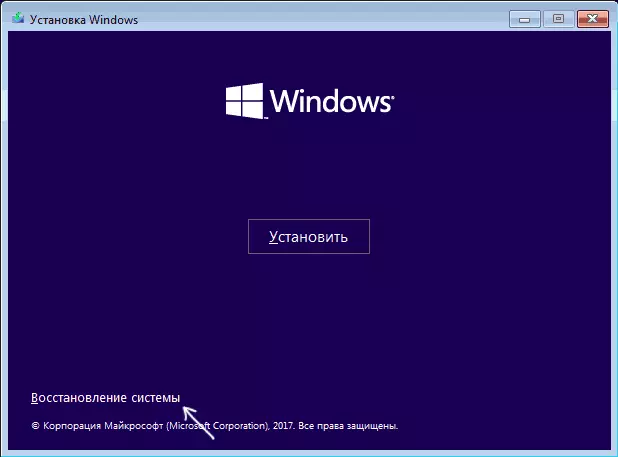
بۇيرۇق قۇرى ئۇ يەردە بولىدۇ (قولدا تىزىملاش ئەسلىگە كەلتۈرۈش ئۈچۈن), سىستېما ئەسلىگە كەلتۈرۈش نۇقتىلىرى ۋە باشقا ئەھۋال ئاستىدا, بۇ ئەھۋالنى ئويلاشقان ئەھۋال ئاستىدا پايدىلىق بولۇشى مۇمكىن.
